PS为黑白照片上色
来源:网络
作者:xiao5217
学习:13521人次
原图:

效果图:

下面我们开始具体的学习:
先把你要上的颜色涂上,尽量涂得仔细点,不要重叠起来不要重叠起来不要重叠起来不要重叠起来,我多发几遍,引起你们注意.每个颜色一个层,方便以后调整.
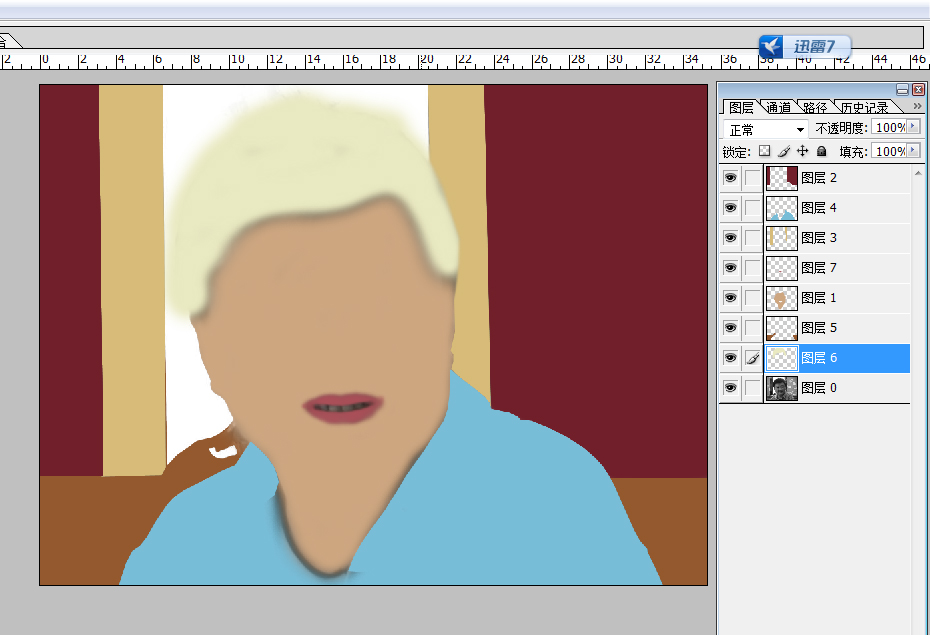
把每个颜色的图层全部选叠加

嘴唇和衣服还有头发的不透明度改40%

学习 · 提示
相关教程
关注大神微博加入>>
网友求助,请回答!







